苹果手机怎么清除数据
1、1.第一种方法:直接卸载应用来清除数据
1.1选择iPhone手机的设置“通用”功能。
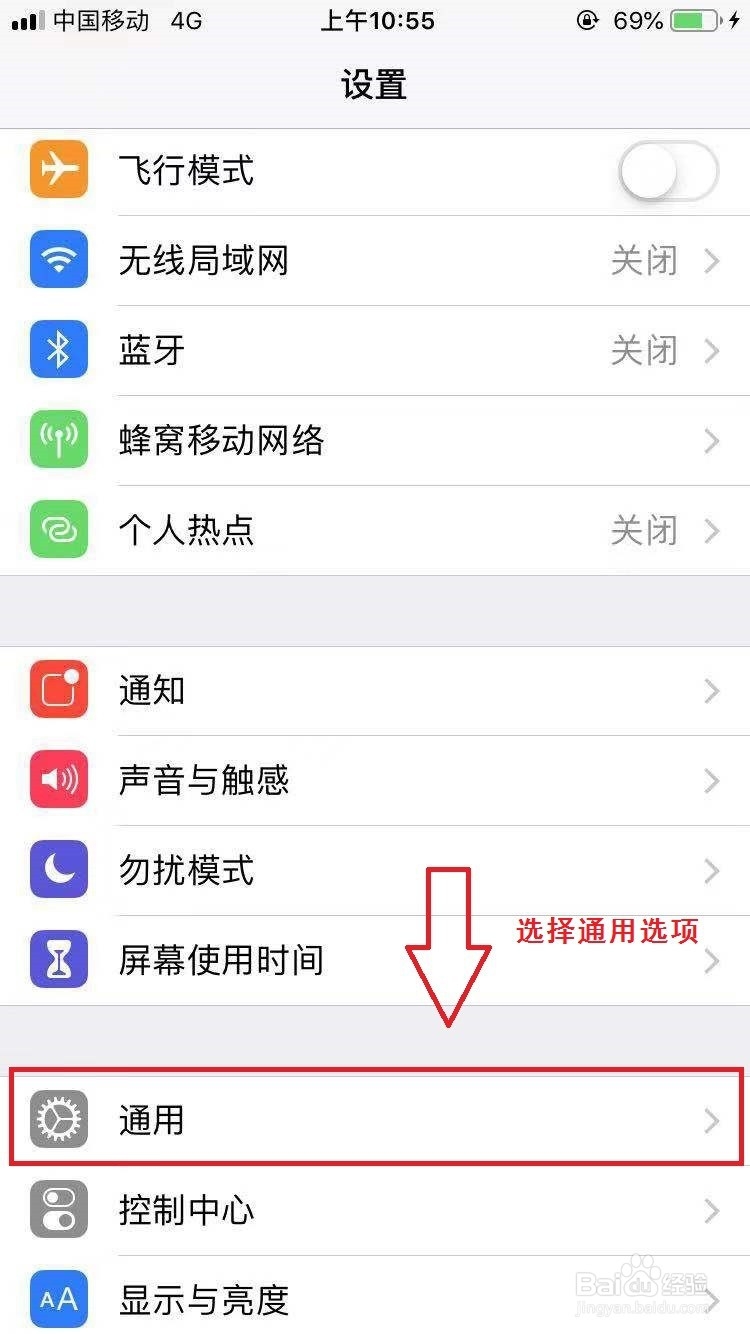
2、1.2在通用功能中找到iPhone储存空间选项。

3、1.3下面一列为所有安装应用及所占内存大小,我们任意选择其中一款应用。

4、1.4点击最下方的删除应用功能。特别提醒:该操作会清除数据以及应用,请谨慎操作。点击确定后数据即可清除。


5、2.清理应用的缓存
2.1任意打开一款应用,作者这里选择的是微信。选择微信首页右下角的“我”选项。

6、2.2 选择设置功能。

7、2.3在设置功能中选择通用选项。
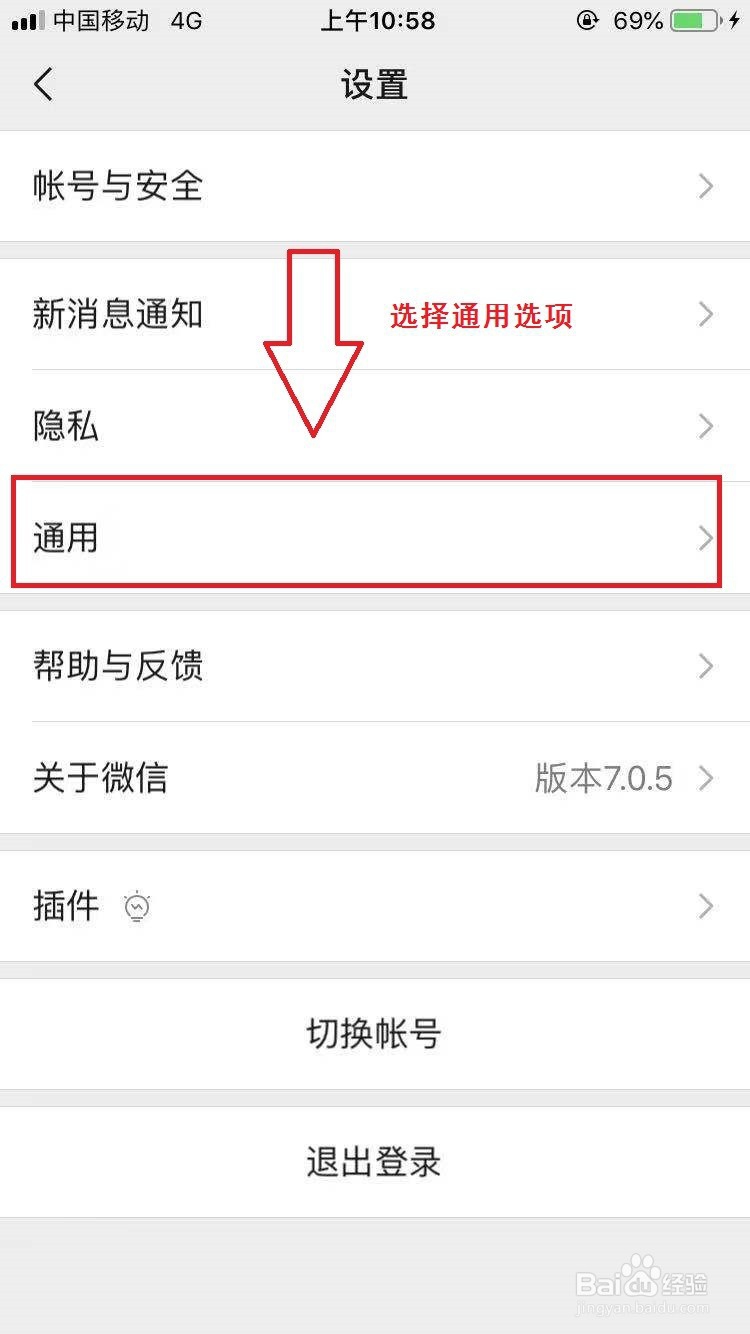
8、2.4 在通用选项中选择最下方的储存空间选项。

9、2.5 在储存空间界面中,首先点击清理选项,这里清理的数据为缓存数据不会清除应用本身。然后在弹出的对话框中点击确定,等待一段时间即可清除数据。


声明:本网站引用、摘录或转载内容仅供网站访问者交流或参考,不代表本站立场,如存在版权或非法内容,请联系站长删除,联系邮箱:site.kefu@qq.com。